Als je een account hebt dan is het mogelijk om meerdere profielen toe te voegen binnen dit account. Dit kan bijvoorbeeld handig zijn wanneer je werkt voor verschillende bedrijven, of een management functie hebt maar ook wilt kunnen aftekenen als uitvoerder. Wanneer een e-mailadres wordt ingevuld bij het aanmaken van een nieuwe gebruiker en deze overeenkomt met het e-mailadres van een bestaand account, dan wordt dit automatisch als nieuw profiel toegevoegd aan dat account. Klik hier als je meer wilt weten over de verschillende gebruikersrollen. Hieronder vind je uitleg hoe je kunt switchen tussen profiel en hoe je verschillende profielen kunt aanmaken.
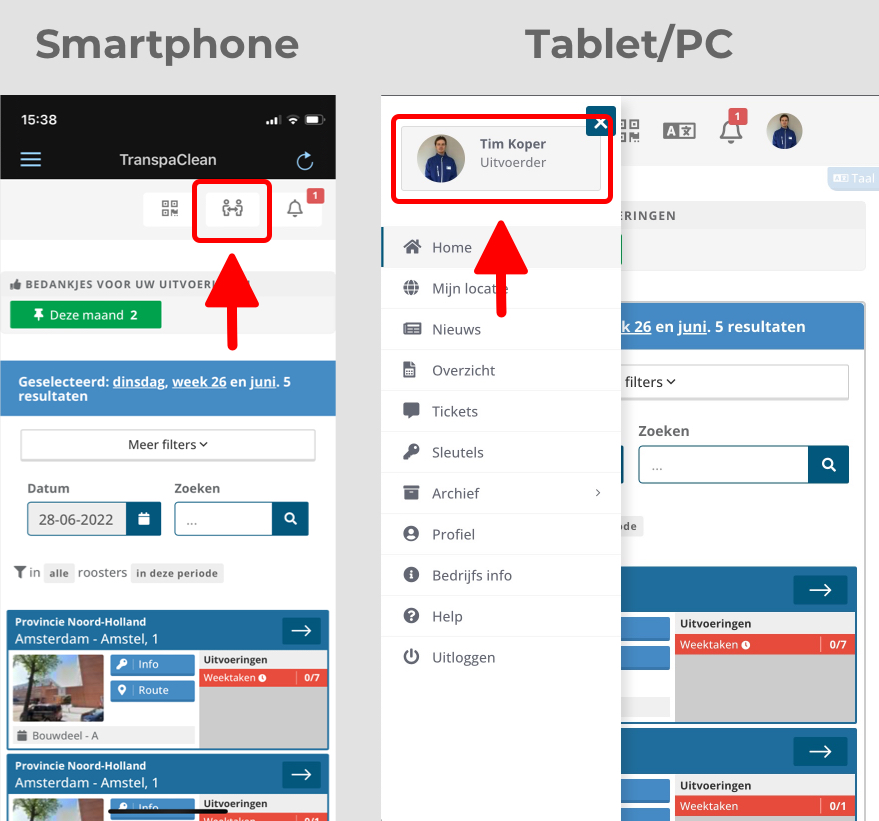
Meerdere profielen op hetzelfde account
Stap 1: Nieuwe gebruiker aanmaken met je e-mailadres
Vraag iemand van het bedrijf die een ‘Beheer‘ account heeft om een nieuwe gebruiker aan te maken met je e-mailadres. Wanneer jouw e-mail adres wordt herkent dan zie je dat de gebruiker is gevonden. Via de knop ‘toegang verlenen‘ wordt dit als nieuw profiel aan je account gekoppeld.
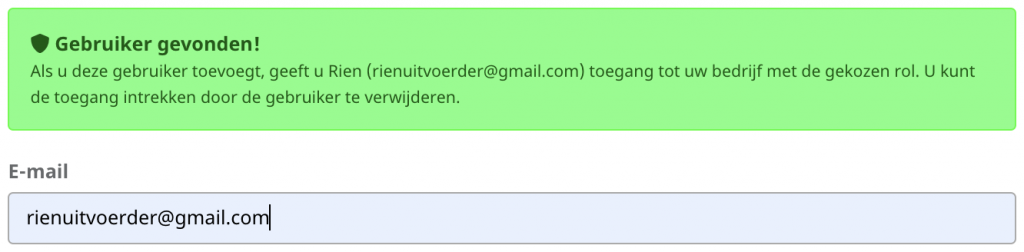
Krijg je de foutmelding “Voordat een gebruiker meerdere profielen kan hebben, moet eerst het e-mailadres geactiveerd worden”? Zie hieronder 2 opties hoe de gebruiker zijn/haar e-mail kan activeren:
- De gebruiker kan dit zelf vanaf de ‘Profiel’ pagina van zijn/haar account (Via de knop ‘E-mail activeren’).
- Je kunt de gebruiker een nieuwe uitnodiging sturen via gebruikers bewerk scherm (Pagina: Gebruikers > knop potlood ‘bewerk’ > Knop ‘Stuur welkomst e-mail).
Bij beide opties wordt een e-mail gestuurd naar het mailadres die is ingevoerd bij het account om het mailadres te activeren.
Stap 2: Switch tussen profielen
Als stap 1 is gelukt dan kun je tussen profielen switchen door op het profielblokje te klikken, links in het navigatiescherm op tablet/PC of bovenaan vanaf je smartphone.
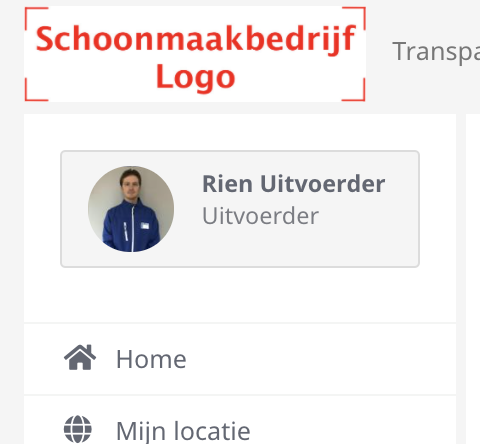
En door een profiel te selecteren kun je switchen tussen gebruikersrollen en/of bedrijven.
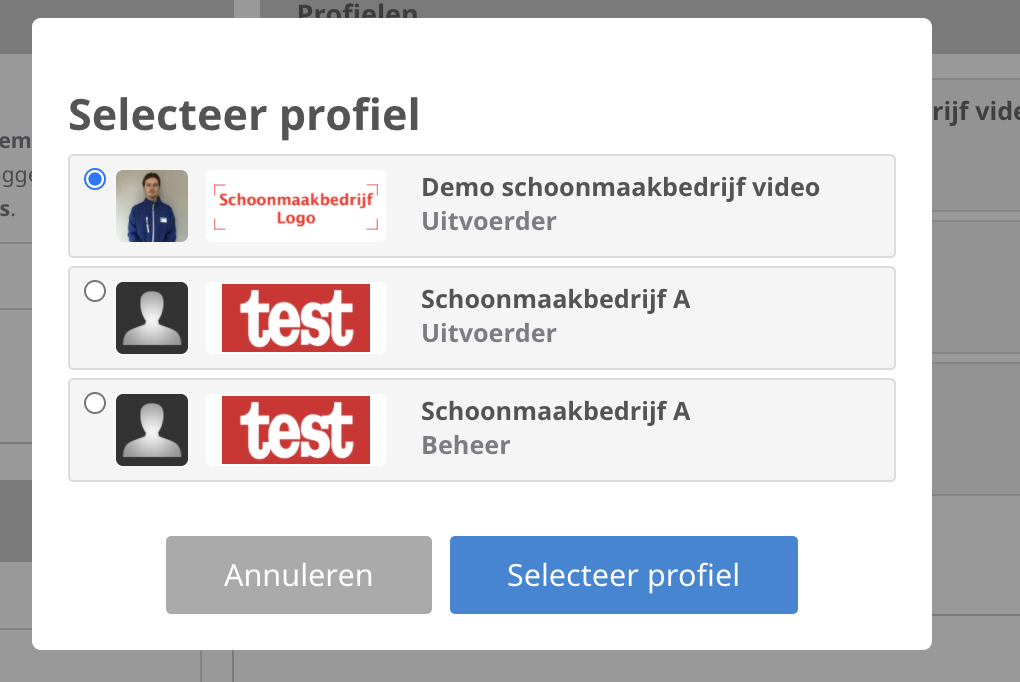
Stap 3: Profiel instellingen
Ga naar je profiel pagina voor om je instellingen te wijzigen per profiel.
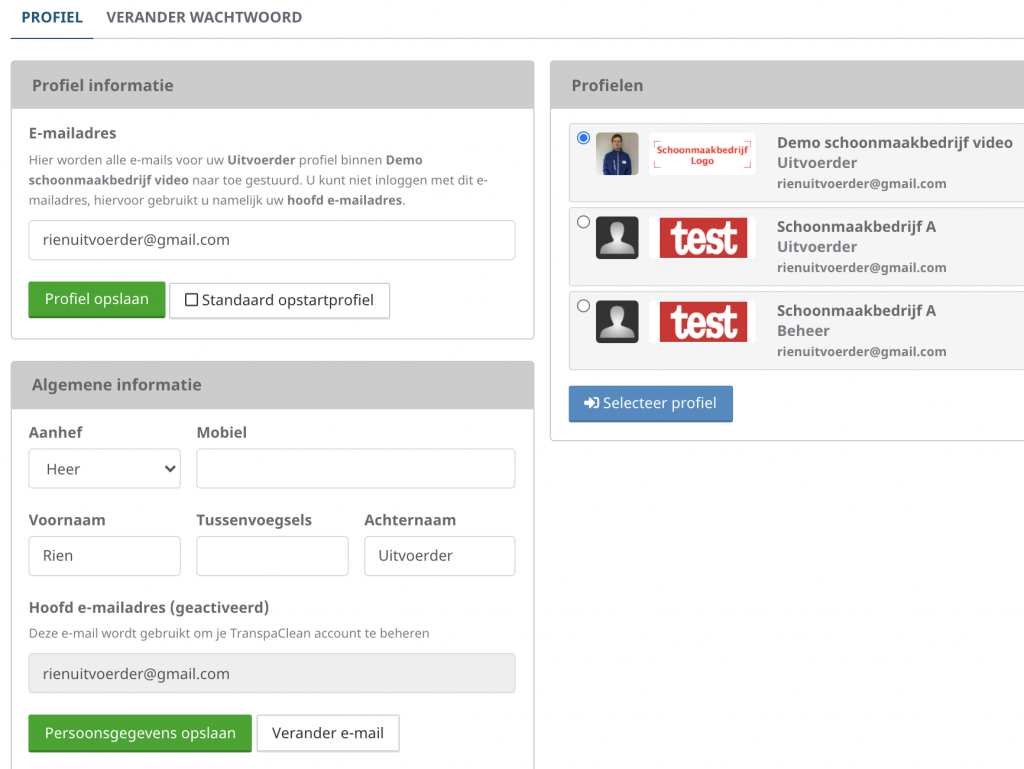

0 reacties